Comment envoyer une diapositive à partir de Powerpoint 2013
Lorsque vous collaborez à une présentation Powerpoint avec quelqu'un, une manière courante de diviser le travail consiste à ce que différentes personnes travaillent sur différentes diapositives. Cependant, périodiquement tout au long du projet, vous devrez partager les progrès sur des diapositives individuelles. Plutôt que d'envoyer la présentation complète, vous cherchez peut-être un moyen d'envoyer simplement une diapositive.
Un moyen simple d'y parvenir consiste à enregistrer cette diapositive sous forme d'image afin de pouvoir la joindre à un e-mail, comme vous le feriez avec une image ou un fichier de document standard. Continuez donc à lire ci-dessous pour savoir comment enregistrer une seule diapositive Powerpoint en tant qu'image, que vous pouvez ensuite inclure en tant que pièce jointe dans votre programme de messagerie.
Enregistrer une diapositive en tant qu'image dans Powerpoint 2013
Ce tutoriel vous montrera comment enregistrer une seule diapositive de votre présentation Powerpoint en tant qu'image JPEG. Il s'agit d'un moyen rapide et simple de partager une diapositive Powerpoint avec quelqu'un par e-mail, car il ne nécessite même pas qu'ils aient Powerpoint sur leur ordinateur pour la visualiser. Le résultat final sera une image JPEG, que vous devrez inclure en pièce jointe à un e-mail que vous envoyez à partir de votre programme de messagerie.
Si vous devez conserver la mise en forme Powerpoint afin que la diapositive puisse être modifiée par le destinataire de l'e-mail, vous devrez créer une nouvelle présentation Powerpoint et profiter de l'option Réutiliser la diapositive . La nouvelle présentation, constituée uniquement de la seule diapositive que vous souhaitez partager, peut ensuite être envoyée à votre destinataire. Vous pouvez en savoir plus à ce sujet ici sur le site de support de Microsoft.
Étape 1: Ouvrez la présentation Powerpoint contenant la diapositive que vous souhaitez envoyer par e-mail.
Étape 2: sélectionnez la diapositive que vous souhaitez envoyer par e-mail dans la colonne à gauche de la fenêtre.

Étape 3: cliquez sur l'onglet Fichier dans le coin supérieur gauche de la fenêtre.
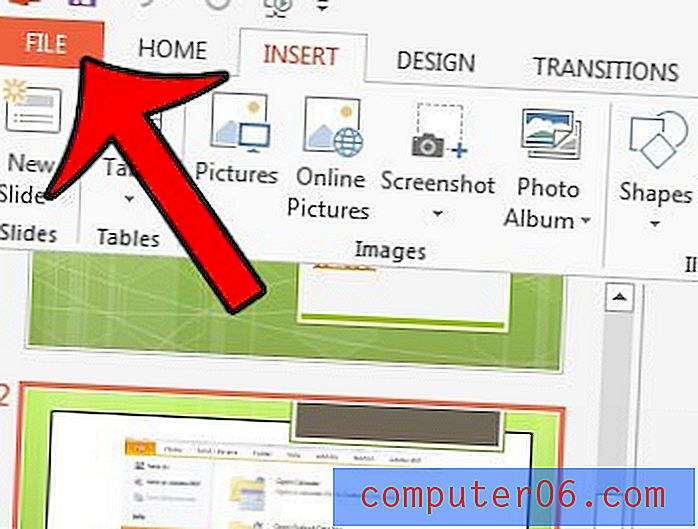
Étape 4: cliquez sur Enregistrer sous dans la colonne à gauche de la fenêtre.
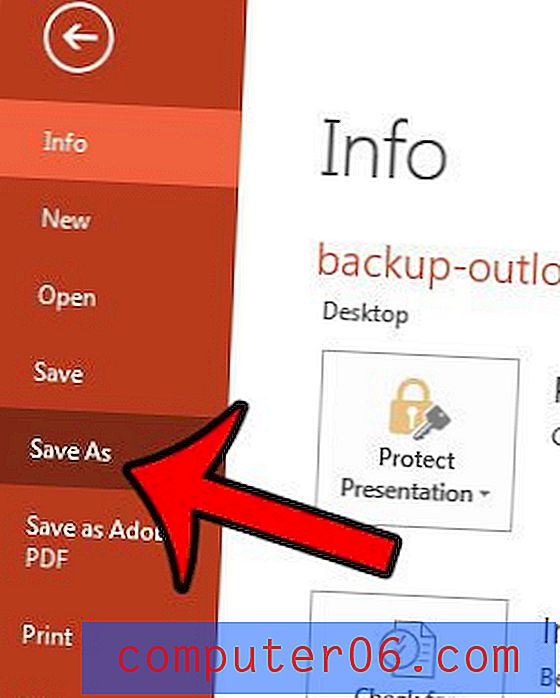
Étape 5: Sélectionnez l'emplacement où vous souhaitez enregistrer la diapositive.
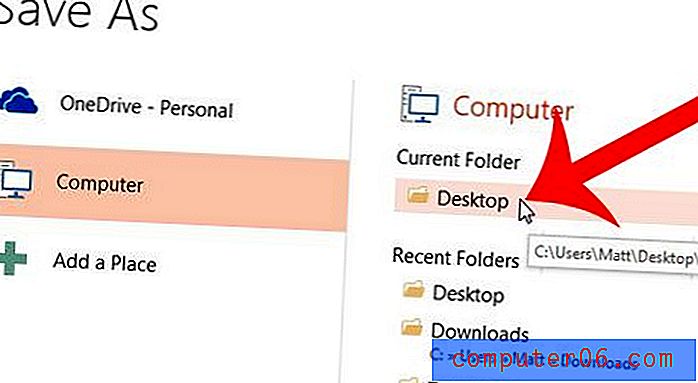
Étape 6: cliquez sur le menu déroulant à droite de Type de fichier, puis sélectionnez l'option Format d'échange de fichiers JPEG . Vous pouvez également modifier le nom de la diapositive à ce stade. Cliquez sur le bouton Enregistrer lorsque vous avez terminé.
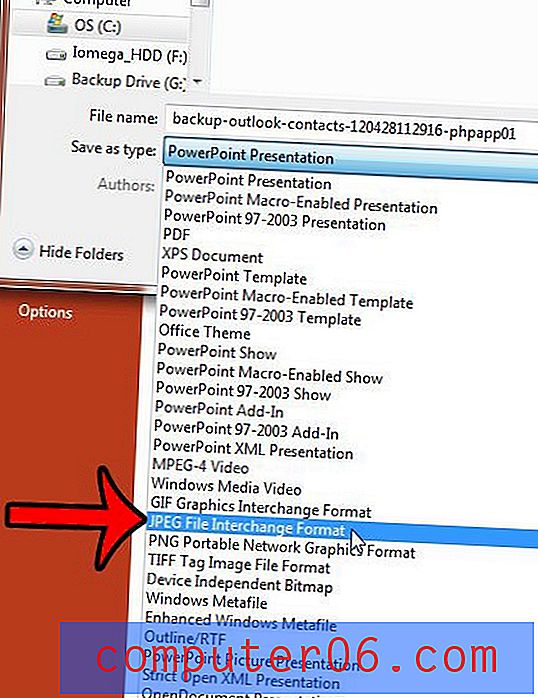
Étape 7: Cliquez sur le bouton Just This One au centre de la fenêtre contextuelle.
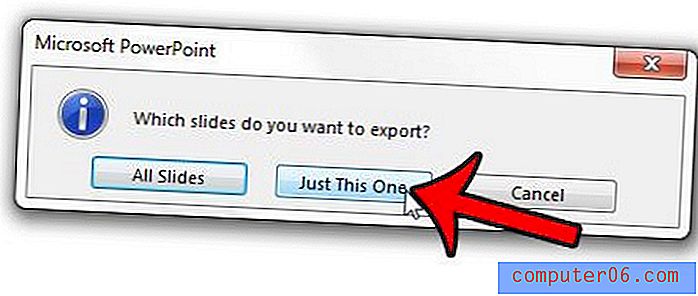
Vous pouvez ensuite naviguer jusqu'à l'emplacement où vous avez enregistré l'image pour la visualiser. Ensuite, ouvrez simplement votre programme de messagerie, créez un nouveau message et joignez cette image à l'e-mail.
Une vidéo ajouterait-elle beaucoup à votre présentation? Découvrez comment intégrer des vidéos YouTube dans des fichiers Powerpoint 2013.



